
在ppt中,如果要画一个3D图形,怎么画?今天我们来看看ppt绘制一颗具有立体水晶效果的五角星的教程。
软件名称:PowerPoint2017简体中文免费完整版软件大小:60.7MB更新时间:2016-12-12立即下载1。打开PowerPoint2007,删除主标题和副标题的占位符,然后将背景色填充为灰色。
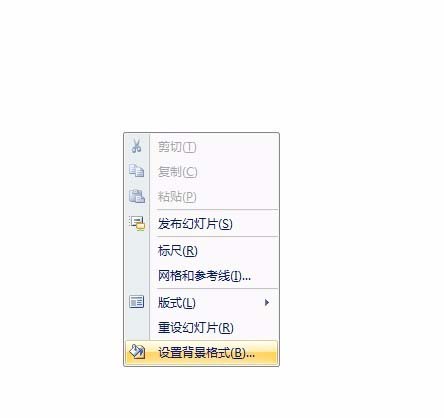
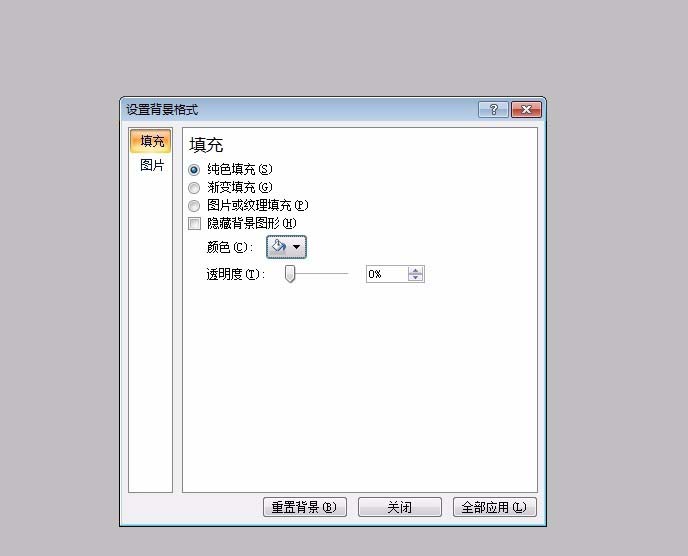
2.选择菜单栏中的“插入”选项,在下方的“形状”中打开五角星,然后在幻灯片中画出五角星。
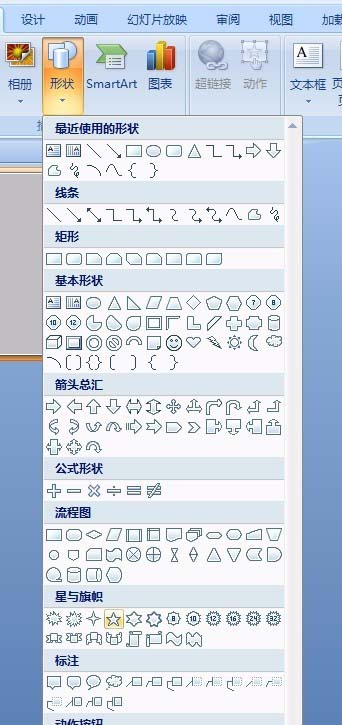
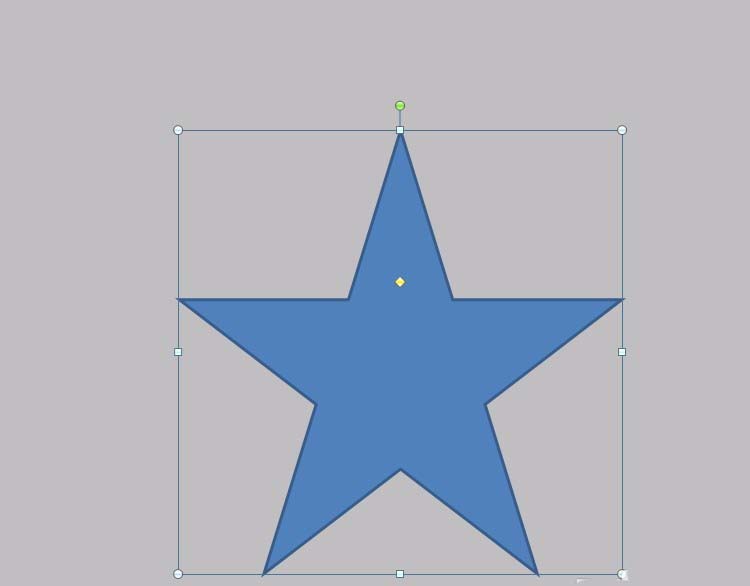
3.右键单击五角星,从弹出的下拉菜单中选择“设置形状格式”。
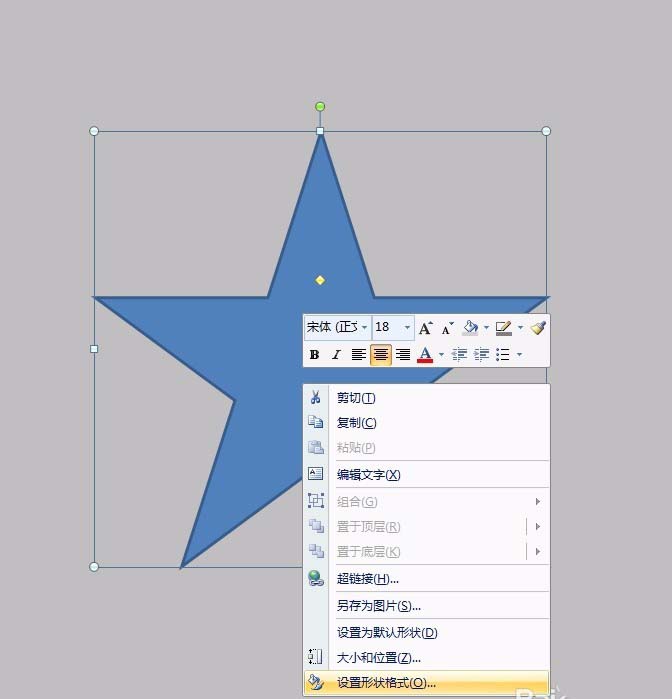
4.在“设置形状格式”对话框中,单击左栏中的“三维格式”,然后将棱镜顶部和底部的高度和宽度分别设置为40点。
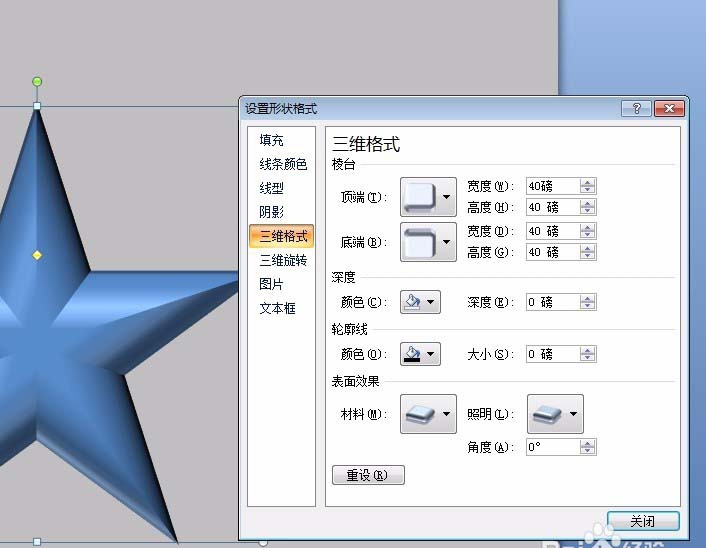
5.选择“阴影”右侧的“预设”选项,点击右侧的倒三角,在透视中选择“左上对角透视”。
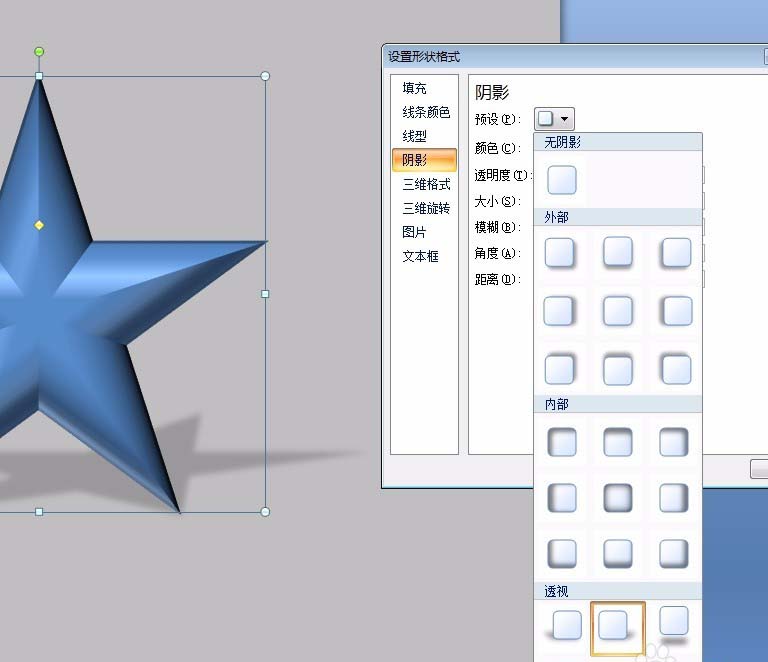
6.继续选择“3D格式”,在右侧列表的“表面效果”中选择“材质”选项,设置为半透明效果中最轻的。
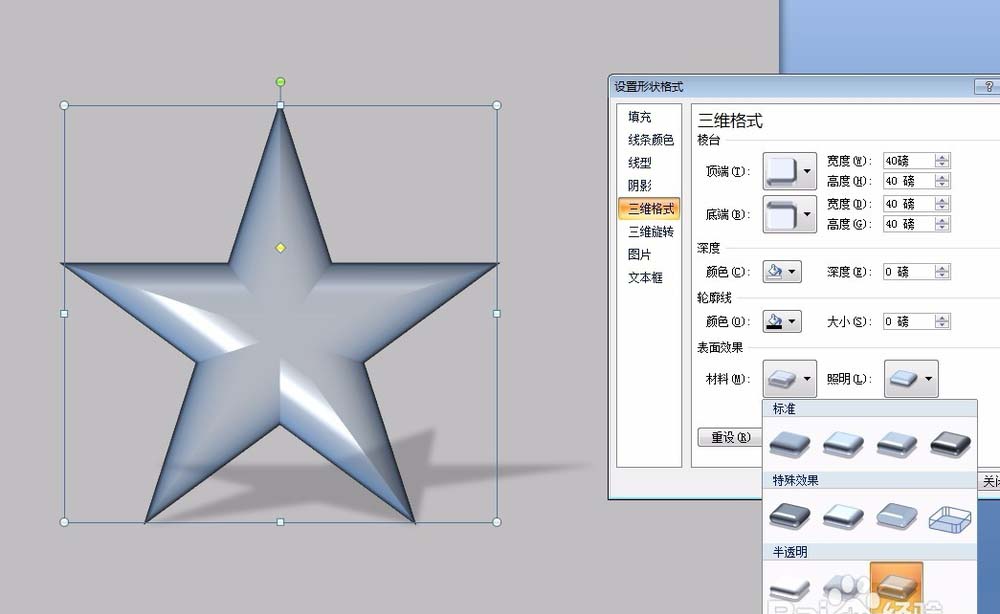
7.这样,即使我们的手术完成了,我们也可以挽救它。07以上的版本不仅可以保存为PPT格式,还有很多扩展格式,比如图形中的JPEG。
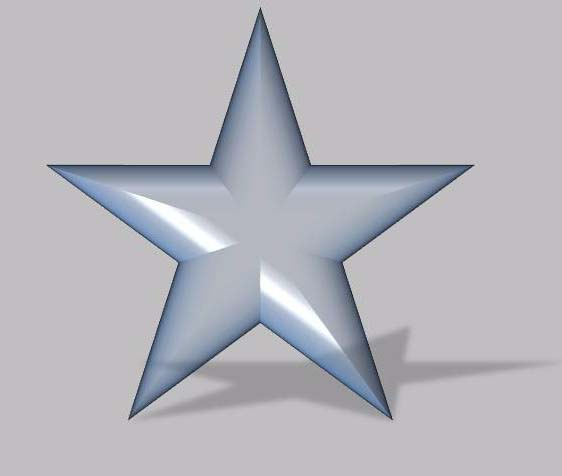
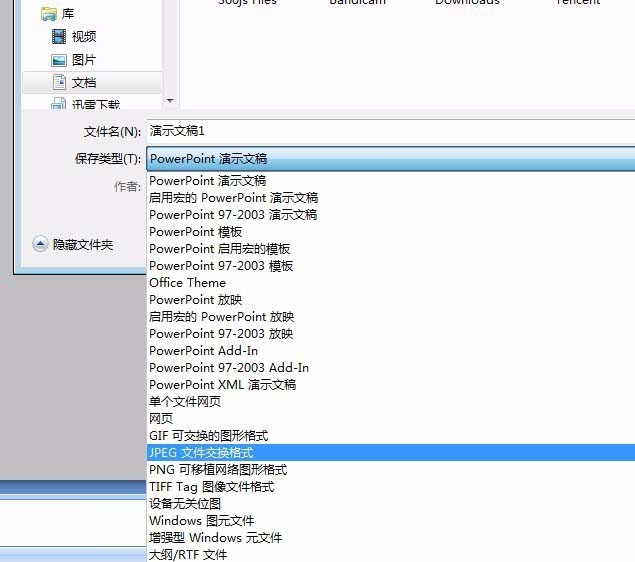
以上是用ppt制作水晶立体五角星的教程。希望大家喜欢。请继续关注。
相关建议:
如何制作具有ppt立体折叠效果的文字?
如何用ppt绘制三维核壳球体?
PPT怎么把图片剪成五角星风格?